Экран iPhone мерцает? 11 способов быстро это исправить (2023)
Многие люди жалуются на мерцание экрана iPhone 14. Мы понимаем, ничто не раздражает вас больше, чем телефон с собственным разумом. Но не волнуйтесь больше! Мы прикроем твою спину. В этом блоге мы будем вашими героями-хранителями экрана, предоставив исчерпывающее руководство по предотвращению этого кризиса.
Почему экран моего iPhone мерцает?
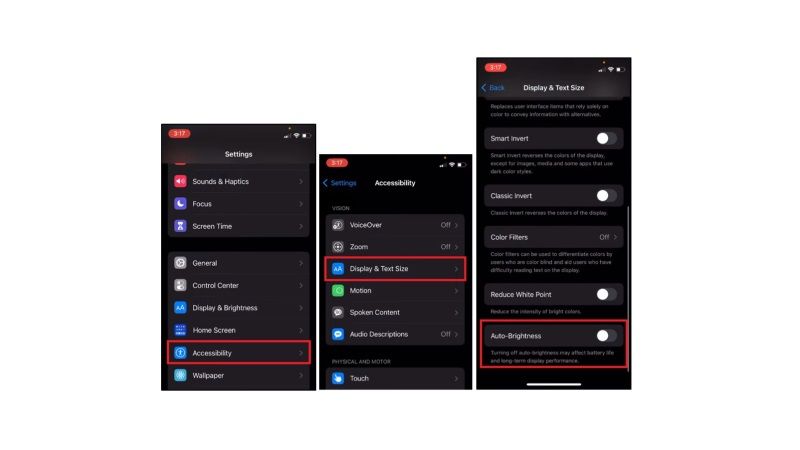
Причины мерцания экрана iPhone можно разделить на программные и аппаратные проблемы. Проблемы, связанные с программным обеспечением, могут быть вызваны различными факторами, такими как несовместимые приложения, устаревшая операционная система или сбой при недавнем обновлении или установке.
Проблемы, связанные с аппаратным обеспечением, возникают либо из-за неисправного оборудования, либо из-за физического повреждения. К ним может относиться мерцание экрана iPhone после падения на пол, воздействия влаги или перегрева.
Как исправить мерцание экрана iPhone?
Засучите рукава, потому что сегодня мы раскроем все решения для мерцающего экрана вашего iPhone.
Общие исправления
1. Отключите автояркость: когда вы обнаружите, что экран iPhone мигает и выключается, это обычно указывает на то, что окружающий свет вызывает мерцание вашего экрана. Чтобы отключить его, перейдите в «Настройки» → «Специальные возможности» → «Дисплей и размер текста». Отключите кнопку автояркости.
2. Отключите HDR в приложении «Фотографии». HDR (расширенный динамический диапазон) улучшает качество цвета на фотографиях, но иногда может привести к мерцанию экрана. Чтобы отключить его, откройте «Настройки» → «Фотографии», отключите «Просмотр Full HDR».
3. Включите «Функция уменьшения прозрачности». Это влияет на видимость и улучшает ее. Чрезмерная прозрачность может напрягать ваш дисплей, поэтому рекомендуется включить эту опцию. Перейдите в «Настройки» → «Специальные возможности» → «Отображение и размер текста» и включите «Уменьшить прозрачность».
4. Проверьте память. Недостаток памяти может снизить производительность вашего iPhone. Мы рекомендуем, чтобы по крайней мере 10-15% вашего хранилища были свободны. Чтобы проверить хранилище, прокрутите до «Настройки» и откройте → «Общие». Нажмите «Хранилище iPhone», чтобы просмотреть.
Глубокие исправления
Эти исправления могут иногда приводить к потере данных и не всегда работать, поэтому попробуйте их по своему усмотрению.
5. Исправьте мерцание экрана iPhone с помощью ReiBoot без потери данных (надежное и эффективное решение). Иногда можно использовать надежное приложение для восстановления системы, когда кажется, что ничего не работает. Одним из таких приложений является ReiBoot — восстановление системы iOS. Это приложение имеет удобный интерфейс и, как доказано, решает проблемы, связанные с программным обеспечением iOS, выполняя обширные процессы восстановления системы. Его услуги включают следующее:
– Вход / выход из режима восстановления бесплатно
– Обновление до последней бета-версии iOS 17.
– Устранение более 150 системных проблем iOS/iPadOS/tvOS
– Сбросить iPhone/iPad/iPod touch без iTunes/Finder
– Бесплатный ремонт, понижение версии и обновление системы macOS.
– Устранение ошибок iPhone/iTunes, таких как 4013/4005, простым щелчком мыши.
– Понизьте бета-версию iOS 17 до предыдущей версии без джейлбрейка.
– Поддержка всех версий и устройств iOS, включая последнюю бета-версию iOS 17 и все модели iPhone 14.
Рекомендуется использовать ReiBoot, если вы обнаружите, что на экране iPhone мерцают горизонтальные линии. Вот как:
Шаг 1: Загрузите и установите ReiBoot на свой рабочий стол.

Шаг 2: Запустите приложение ReiBoot и подключите iPhone к ПК с помощью USB-кабеля для передачи данных.

Шаг 3: Выберите «Пуск» в приложении после обнаружения устройства.

Шаг 4: Выберите «Стандартный ремонт» и нажмите кнопку «Стандартный ремонт», чтобы начать процесс.

Шаг 5: ReiBoot определит соответствующий пакет прошивки, необходимый для восстановления, и выберет «Загрузить».

Шаг 6: После загрузки пакета прошивки нажмите кнопку «Начать стандартное восстановление», чтобы начать процесс восстановления. ReiBoot определит корень проблемы и мгновенно устранит ее.


Шаг 7: После завершения процесса восстановления ваше устройство перезагрузится, и вы заметите значительное улучшение на экране.

6. Удалите сбойные или проблемные приложения. Иногда источником проблемы может быть поврежденное приложение. Попробуйте удалить все недавно установленные приложения и проверьте, не происходит ли частый сбой какого-либо приложения. Для этого нажмите и удерживайте значок приложения → нажмите «X» на значке приложения → подтвердите удаление. Перезапустите, чтобы увидеть, решена ли проблема.
7. Жесткий перезапуск вашего iPhone. Аппаратный сброс почти всегда устраняет любые программные проблемы, вызывающие мерцание экрана. Вот как это сделать:
iPhone 6 (и старше): одновременно нажмите и удерживайте кнопки «Домой» и «Питание», пока не появится логотип Apple. Отпустите кнопку и дайте телефону перезагрузиться.
iPhone 7: одновременно нажмите и удерживайте кнопки уменьшения громкости и питания, пока не появится логотип Apple. Отпустите кнопку и дайте телефону перезагрузиться.
iPhone 8 и более поздние модели: нажмите клавишу увеличения громкости, а затем клавишу уменьшения громкости. Затем сразу же нажмите и удерживайте боковую кнопку, пока не появится логотип Apple. Подождите, пока он перезапустится.
8. Переведите телефон в режим DFU. Перевод телефона в режим DFU (обновление прошивки устройства) позволяет использовать более продвинутую версию восстановления системы. Однако действуйте осторожно, так как это может привести к потере данных.
9. Обновите iOS: устаревшее программное обеспечение может привести к неисправности вашего устройства. Убедитесь, что на вашем устройстве установлена последняя версия программного обеспечения iOS.
10. Резервное копирование и сброс настроек телефона. Это последний доступный вариант, если ничего не помогает. Но перед этим необходимо сделать резервную копию данных и настроек вашего iPhone в папке iCloud или iTunes на вашем ПК.
Перейдите в «Настройки», затем → «Общие», прокрутите и нажмите → «Перенести или сбросить iPhone» → выберите «Удалить все содержимое и настройки». После завершения сброса настройте свой iPhone и посмотрите, сохраняется ли проблема.
11. Обратитесь в Apple Store. Если экран iPhone мерцает и не отвечает, это указывает на неисправность основного оборудования. Если ни одно из этих решений не сработало, мерцающий экран iPhone может быть потенциально опасным, и вам следует обратиться в службу поддержки Apple. Они помогут правильно диагностировать проблему и решить ее. Возможно, вам придется посетить ближайший магазин Apple, чтобы починить оборудование.
Заключение
Мы надеемся, что исправления, обсуждаемые в этом посте, помогут вам решить проблему мерцания экрана iPhone. Вы можете исправить мерцание экрана iPhone несколькими способами, хотя использование ReiBoot кажется вашим лучшим вариантом. Он охватывает все другие методы и автоматизирован, прост в использовании и безопасен.
Горячие часто задаваемые вопросы о мерцании экрана iPhone
1. Почему экран моего телефона дрожит и мерцает?
Функция адаптивной яркости использует датчик освещенности для постоянной регулировки яркости экрана. Иногда программный или аппаратный дефект может вызвать сбой в работе датчика освещенности, что приведет к мерцанию экрана.
2. Что означает мерцание экрана iPhone?
Обычно это происходит из-за сбоя в программном обеспечении, обычно возникающего из-за неисправных приложений, неполных обновлений iOS или устаревшего программного обеспечения. Чаще всего это также может происходить из-за аппаратного сбоя.






